Mengatur layanan seluler di iPhone
Koneksi seluler di iPhone Anda memerlukan SIM dari operator; hubungi operator Anda untuk mengatur paket seluler.
iPhone Anda dapat terhubung ke jaringan operator menggunakan SIM nano. Di iPhone yang mendukung Dual SIM, Anda dapat menggunakan SIM nano dan eSIM (tidak tersedia di semua negara atau wilayah).
Berikut beberapa dari banyak cara menggunakan Dual SIM:
Gunakan satu nomor untuk bisnis dan nomor lain untuk panggilan pribadi.
Tambahkan paket data lokal saat Anda bepergian ke wilayah lain.
Miliki paket suara dan data terpisah.
Catatan: Untuk menggunakan dua operator yang berbeda, iPhone Anda harus dibuka.
Memasang SIM nano
Masukkan jepit kertas atau alat untuk mengeluarkan SIM ke lubang kecil baki SIM, lalu dorong ke dalam iPhone untuk mengeluarkan baki.

Catatan: Bentuk dan orientasi baki SIM tergantung dari model iPhone dan wilayah Anda.
Lepaskan baki dari iPhone.
Tempatkan SIM nano di baki. Pojok yang bersudut menunjukkan orientasi yang benar.
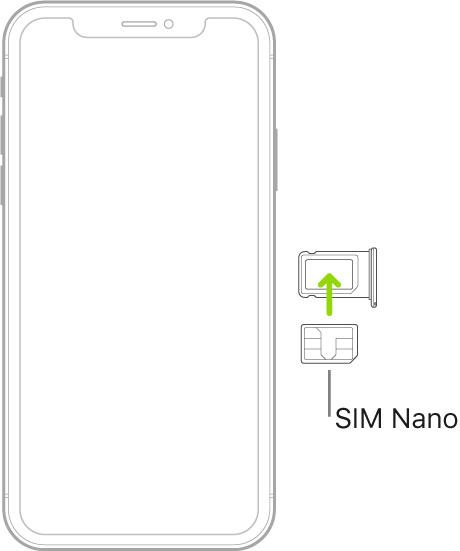
Masukkan kembali baki ke dalam iPhone.
Jika Anda sebelumnya mengatur PIN di SIM nano, masukkan PIN saat diminta dengan hati-hati.
PERINGATAN: Jangan pernah mencoba untuk menebak PIN SIM. Tebakan yang salah dapat mengunci SIM Anda secara permanen, dan Anda tidak akan dapat melakukan panggilan telepon atau menggunakan data seluler melalui operator hingga Anda mendapatkan SIM baru. Lihat artikel Dukungan Apple Menggunakan PIN SIM untuk iPhone atau iPad Anda.
Penting: Kartu SIM nano mungkin diperlukan untuk menggunakan layanan seluler saat tersambung ke jaringan GSM dan beberapa jaringan CDMA. iPhone yang telah diaktifkan pada jaringan nirkabel CDMA dapat juga menggunakan SIM nano untuk terhubung ke jaringan GSM, terutama untuk roaming internasional. iPhone Anda tunduk pada kebijakan penyedia layanan nirkabel Anda, yang dapat menyertakan batasan pada peralihan penyedia layanan dan roaming, bahkan setelah kontrak layanan minimum yang diperlukan berakhir. Hubungi penyedia layanan nirkabel Anda untuk detail lainnya. Ketersediaan kemampuan seluler tergantung pada jaringan nirkabel, model iPhone Anda, dan lokasi Anda.
Mengatur paket seluler Anda dengan eSIM
Di model yang mendukung eSIM, eSIM yang disediakan oleh operator Anda disimpan secara digital di iPhone.
Buka Pengaturan
 > Seluler, lalu ketuk Tambahkan Paket Seluler.
> Seluler, lalu ketuk Tambahkan Paket Seluler.Posisikan iPhone sehingga kode QR yang disediakan oleh operator Anda muncul dalam bingkai, atau masukkan detail secara manual. Anda mungkin diminta untuk memasukkan kode konfirmasi yang disediakan oleh operator Anda.
Ketuk Tambahkan Paket Seluler.
Jika paket baru ada di jalur kedua Anda, ikuti instruksi pada layar untuk mengatur cara Anda ingin paket bekerja bersamaan.
Atau, Anda dapat mengaktifkan paket seluler Anda melalui app operator Anda (jika didukung). Buka App Store, unduh app operator Anda, lalu gunakan app untuk mengaktifkan paket seluler.
Anda dapat menyimpan lebih dari satu eSIM di iPhone Anda, tetapi Anda hanya dapat menggunakan satu eSIM pada satu waktu. Untuk beralih eSIM, buka Pengaturan > Seluler, ketuk paket yang ingin Anda gunakan, lalu ketuk Nyalakan Jalur Ini.
Jika Anda memiliki SIM nano, Anda dapat menggunakannya sebagai jalur kedua Anda. Lihat artikel Dukungan Apple Menggunakan Dual SIM dengan eSIM.
Mengelola paket seluler Anda
Selama pengaturan di model dengan Dual SIM, Anda dapat memilih cara iPhone menggunakan tiap jalur. Untuk mengubah pengaturan nanti, lakukan hal berikut:
Buka Pengaturan
 > Seluler.
> Seluler.Lakukan hal berikut:
Ketuk Data Seluler, lalu pilih jalur default. Untuk mengizinkan iPhone menggunakan jalur mana pun tergantung jangkauan dan ketersediaan, nyalakan Izinkan Pengalihan Data Seluler.
Anda dapat dikenakan biaya roaming jika Roaming Data menyala dan Anda berada di luar wilayah yang dicakup oleh jaringan operator.
Ketuk Jalur Suara Default, lalu pilih jalur.
Di bawah Paket Seluler, ketuk jalur, lalu ubah pengaturan seperti Label Paket Seluler, Panggilan Wi-Fi (jika tersedia dari operator Anda), Panggilan di Perangkat Lain, atau PIN SIM. Label muncul di Telepon, Pesan, dan Kontak.
Saat menggunakan Dual SIM, perhatikan hal berikut:
Panggilan Wi-Fi harus dinyalakan untuk jalur agar jalur dapat menerima panggilan saat jalur lainnya sedang digunakan untuk panggilan. Jika Anda menerima panggilan di satu jalur saat jalur lainnya sedang digunakan untuk panggilan, dan tidak ada koneksi Wi-Fi yang tersedia, iPhone akan menggunakan data seluler dari jalur yang sedang digunakan dalam panggilan untuk menerima panggilan jalur lainnya. Dapat dikenakan biaya. Jalur yang sedang digunakan untuk panggilan harus diizinkan untuk penggunaan data di pengaturan Data Seluler (sebagai jalur default, atau sebagai jalur bukan default dengan Izinkan Pengalihan Data Seluler dinyalakan) untuk menerima panggilan jalur lainnya.
Jika Anda tidak menyalakan Panggilan Wi-Fi untuk suatu jalur, panggilan telepon masuk di jalur tersebut (termasuk panggilan dari layanan darurat) langsung masuk ke pesan suara (jika tersedia dari operator Anda) saat jalur lain sedang digunakan; Anda tidak akan menerima pemberitahuan panggilan tidak terjawab.
Jika Anda mengatur penerusan panggilan bersyarat (jika tersedia dari operator Anda) dari satu jalur ke jalur lain saat jalur sibuk atau tidak ada layanan, panggilan tidak akan masuk ke pesan suara; hubungi operator Anda untuk informasi pengaturan.
Jika Anda melakukan panggilan telepon dari perangkat lain, seperti Mac Anda, dengan merelainya melalui iPhone dengan Dual SIM Anda, panggilan akan dilakukan menggunakan jalur suara default Anda.
Jika Anda memulai percakapan Pesan SMS/MMS menggunakan satu jalur, Anda tidak dapat mengalihkan percakapan ke jalur lainnya; Anda perlu menghapus percakapan dan memulai percakapan baru menggunakan jalur lainnya. Selain itu, Anda dapat dikenakan biaya tambahan jika Anda mengirimkan lampiran SMS/MMS di jalur yang tidak dipilih untuk data seluler.
Instant Hotspot dan Hotspot Pribadi menggunakan jalur yang dipilih untuk data seluler.
Pertimbangkan biaya data, suara, dan roaming yang berlaku saat mengelola paket seluler Anda, terutama saat Anda bepergian dengan iPhone. Lihat Melihat atau mengubah pengaturan seluler di iPhone.
Beberapa operator mengizinkan Anda membuka iPhone untuk digunakan dengan jaringan lain (dapat dikenakan biaya tambahan). Hubungi operator Anda untuk informasi pengesahan dan pengaturan. Lihat artikel Dukungan Apple Cara membuka iPhone untuk digunakan dengan operator yang berbeda.